没有合适的资源?快使用搜索试试~ 我知道了~
温馨提示
本文详细介绍了使用 Python 和 Selenium 编写自动执行 '小猿口算' 软件任务的基础知识和步骤。涵盖了项目所需的软件安装指引,如 Selenium 的安装配置方法以及 ChromeDriver 的下载指南,并通过一个详细的代码实例展示了自动登录流程、页面元素的识别和操作、以及如何进行数学练习等具体细节。 适合人群:初级及以上水平的学习者或开发者。 使用场景及目标:帮助学生通过自动化脚本重复地练习计算题从而加深对算术概念的理解以及测试应用功能。 扩展提示:对于熟悉基本脚本的人,还可以加入更丰富的错误捕捉机制来进一步提升脚本运行的成功率和稳定性。此外,根据具体情况修改XPath选择器以应对应用程序UI的变化也是一个不错的挑战。
资源推荐
资源详情
资源评论
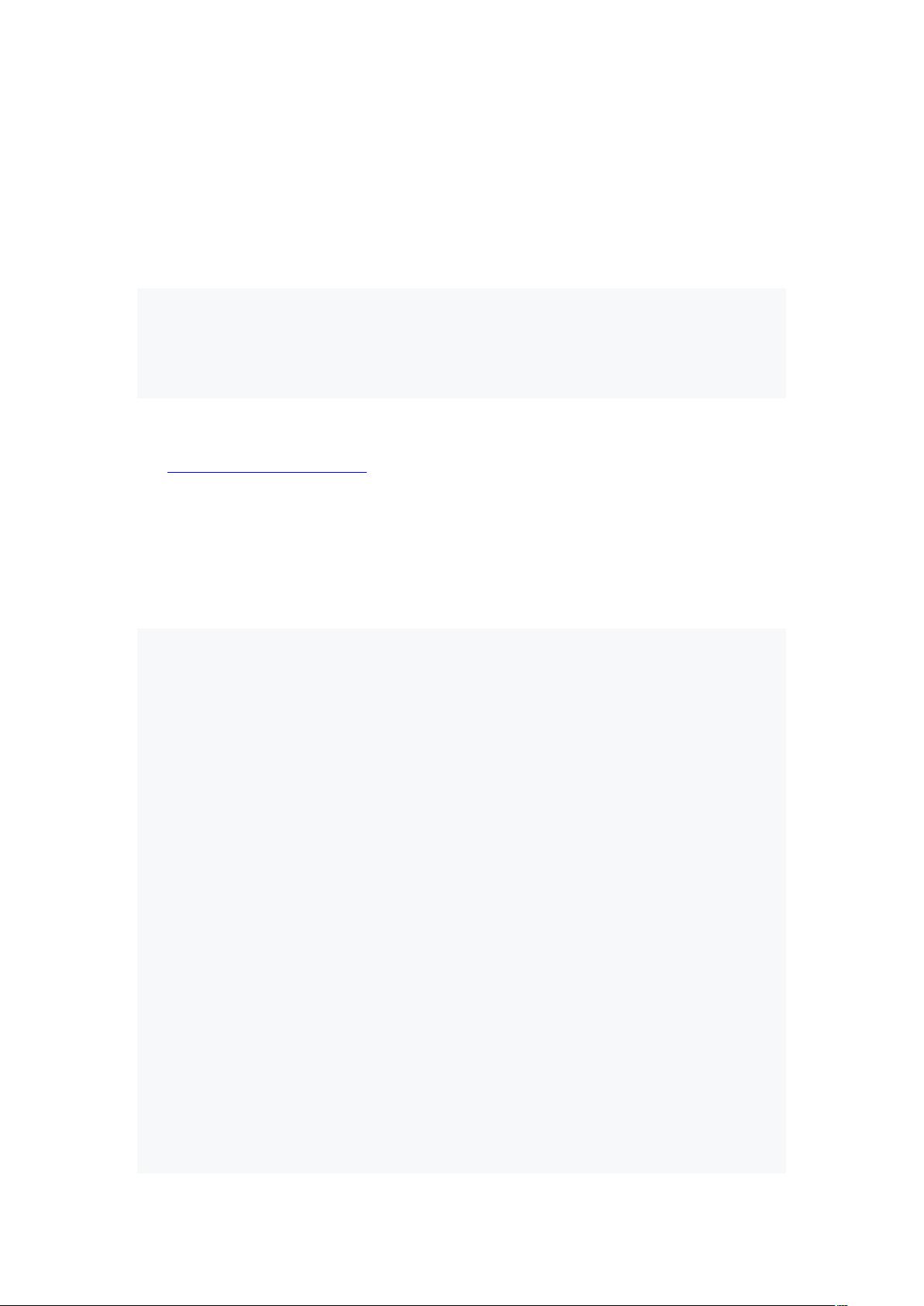
编写一个自动化脚本来模拟“小猿口算”应用的使用场景可以帮助测试应用的功
能或进行批量练习。这里我们使用 Python 和 Selenium 自动化浏览器操作来
实现这一目标。假设你已经安装了 Chrome 浏览器和对应的 ChromeDriver。
安装依赖
首先,确保你已经安装了必要的依赖:
sh
深色版本
pip install selenium
下载 ChromeDriver
从 ChromeDriver 官方网站 下载与你的 Chrome 浏览器版本匹配的
ChromeDriver,并将其路径添加到系统环境变量中。
编写脚本
以下是一个示例脚本,展示如何使用 Selenium 自动化浏览器操作来模拟“小猿
口算”应用的使用:
python
深色版本
from selenium import webdriver
from selenium.webdriver.common.by import By
from selenium.webdriver.common.keys import Keys
from selenium.webdriver.support.ui import WebDriverWait
from selenium.webdriver.support import expected_conditions as EC
import time
# 初始化 Chrome 浏览器
driver = webdriver.Chrome()
# 打开小猿口算应用的网页
driver.get("https://www.xiaoyuan.com/")
# 等待页面加载完成
wait = WebDriverWait(driver, 10)
login_button = wait.until(EC.element_to_be_clickable((By.XPATH,
"//button[contains(text(), '登录')]")))
login_button.click()
资源评论

小蘑菇二号
- 粉丝: 1w+
- 资源: 700
上传资源 快速赚钱
 我的内容管理
展开
我的内容管理
展开
 我的资源
快来上传第一个资源
我的资源
快来上传第一个资源
 我的收益 登录查看自己的收益
我的收益 登录查看自己的收益 我的积分
登录查看自己的积分
我的积分
登录查看自己的积分
 我的C币
登录后查看C币余额
我的C币
登录后查看C币余额
 我的收藏
我的收藏  我的下载
我的下载  下载帮助
下载帮助

 前往需求广场,查看用户热搜
前往需求广场,查看用户热搜最新资源
- 单相Boost PFC双闭环控制仿真模型:高精度功率因数与详细数据测量注释,单相Boost PFC双闭环控制仿真模型:高功率因数0.9995下的电压外环PI与电感电流滞环控制,详细数据测量及模块注释
- 基于Vue框架的消防一体化系统设计源码
- 衢州市乡镇边界,shp格式
- hotgo-移动应用开发资源
- unisrc-单片机开发资源
- 固态继电器电路.zip
- 光控照明灯自动开关.zip
- 光控式道路施工闪烁警示灯控制电路.zip
- 光电传感器与应用电路.zip
- 安川伺服电机与S7-200SMART PLC及MCGS7.7触摸屏联机程序例程:含CAD图纸、参数详解及运行效果视频说明书,安川伺服电机与西门子S7-200SMART PLC及MCGS7.7触摸屏联机
- 红外测量控器的发射与接收.zip
- 红外探测自动开关.zip
- 红外线集成器件sNS9201在延时开关中的应用.zip
- 霍尔传感器与应用电路.zip
- 继电器电路.zip
- 家用彩色幻灯电路.zip
资源上传下载、课程学习等过程中有任何疑问或建议,欢迎提出宝贵意见哦~我们会及时处理!
点击此处反馈



安全验证
文档复制为VIP权益,开通VIP直接复制
 信息提交成功
信息提交成功